C
Qt 板级支持包安装指南
Qt 板级支持包 (QBSP) 为在嵌入式设备上使用 Qt 提供所需的组件。QBSP 使用 Qt 在线安装程序安装,可以从在线内容或单独下载的 .qbsp 文件安装。
您可以从 Qt 客户门户 或直接从您的开发主板硬件供应商处下载 QBSP 文件。请注意,QBSP 的支持可能由硬件供应商提供。
QBSP 文件包含一个交叉编译工具链,该工具链集成到 Qt Creator 中,以及一个可以用于使用 Boot to Qt 软件堆栈启动您的设备的设备映像。要从 QBSP 文件设置开发环境,您需要在您的宿主平台上安装 QBSP,然后在您的目标设备上安装 Boot to Qt 设备映像。您还必须在 Qt Creator 中配置设备套件。
1. 在宿主平台上安装 QBSP
您可以使用 Qt 在线安装程序安装已下载的 QBSP 文件
- 启动 Qt 在线安装程序。
- 按照说明操作,直到进入 选择组件 页面。
- 单击 浏览 QBSP 文件 (1) 并选择 QBSP 文件。
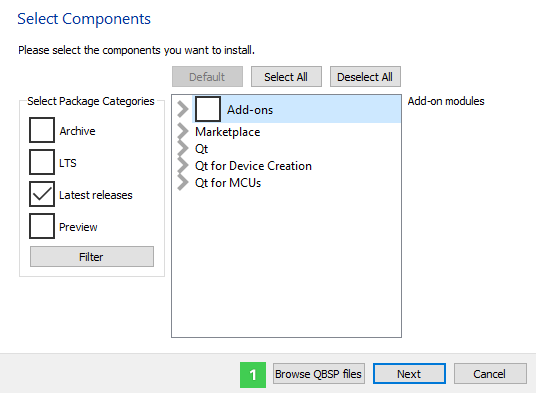
之后,QBSP 文件的内容将显示在组件选择树中。
选择您感兴趣的组件并完成安装。
如果您已安装 Qt,则可以使用 Qt 维护工具安装已下载的 QBSP 文件
- 打开位于 Qt 安装目录中的 Qt 维护工具 (MaintenanceTool.exe)。
- 选择 添加或删除组件。
- 单击 浏览 QBSP 文件 并选择 QBSP 文件。
之后,QBSP 的内容将在组件选择树中显示。选择您感兴趣的组件并完成安装。
或者,您可以使用命令行选项 --install-compressed-repository 指示 MaintenanceTool 使用特定的 QBSP 文件
./MaintenanceTool --install-compressed-repository <Path-to-QBSP-file>
含有硬件特定说明的 README 文件
如果您安装了包含针对目标硬件预构建 Boot to Qt 的 QBSP 文件,您将在 <Qt 安装路径/Qt 版本/Boot2Qt/<目标>/images/< 下找到一个 README 文件。该 README 文件可能包含您应仔细遵循的硬件特定安装说明。
2. 在目标设备上安装 Boot to Qt
您可以使用Flashing Wizard将镜像刷入目标设备。
设备通常支持从SD卡启动。某些设备还提供将镜像直接刷入内部eMMC内存的方法。
注意:请检查安装的QBSP包是否包含针对目标设备的特定指令。
使用Flashing Wizard将镜像刷入SD卡
- 将SD卡读卡器连接到开发主机。确保SD卡容量至少为8GB。
- 启动Qt Creator。
- 选择工具 > 刷入Boot to Qt设备,并按照Flashing Wizard中的说明操作。
使用Flashing Wizard将镜像刷入内部eMMC内存
- 使用RS-232或USB线访问目标设备上的串行终端。
- 打开您的设备并按任意键停止自动启动。
- 在U-Boot中运行以下命令
ums 0 mmc 0
- 使用USB On-The-Go (OTG)将您的设备连接到开发主机。
- 使用Flashing Wizard将镜像刷入设备
- 启动Qt Creator。
- 选择工具 > 刷入Boot to Qt设备,并按照Flashing Wizard中的说明操作。
- 在U-Boot控制台中按Ctrl+C并运行reset命令。
3. 在Qt Creator中配置设备套件
您必须将Qt Creator中的开发工具设置为您设备专用。也就是说,您必须配置您的目标设备以用于每个构建和运行套件。
连接支持USB On-The-Go的主机
使用USB On-The-Go (OTG)将您的设备连接到开发主机并启动Qt Creator。在Qt Creator中
- 选择编辑 > 首选项 > 套件。
- 选择以Boot to Qt...开头的预定义套件中与您设备类型匹配的一个。
- 在设备字段中选择正确的设备。
- 选择确定。
现在,您就可以开始为您的设备使用Qt进行开发了。
连接到不支持USB On-The-Go的主机
如果您的设备不支持通过USB OTG连接到主机,您必须通过以太网线将设备连接到网络,并启动Qt Creator。在Qt Creator中
- 选择编辑 > 首选项 > 设备 > 添加。
- 选择Boot2Qt Device > 启动向导。
- 输入设备名称和网络地址(IPv4)。您可以在设备运行Boot to Qt演示时,检查启动器设置中的设备地址。
- 选择完成。
您还必须配置每个构建和运行套件使用的正确设备
- 选择编辑 > 首选项 > 套件。
- 选择以Boot to Qt...开头的预定义套件中与您设备类型匹配的一个。
- 在设备字段中选择正确的设备。
- 选择确定。
现在,您就可以开始为您的设备使用Qt进行开发了。
4. 使用Boot to Qt演示启动器开机
在成功将Boot to Qt软件堆栈刷入您的设备后,启动设备时,Boot to Qt演示启动器将自动出现在屏幕上。
有关如何将Qt项目部署到设备的详细信息,请参阅教程:使用Boot to Qt将您的第一个项目部署到设备。
在某些Qt许可下可用。
了解更多信息。
